Hello啊!大家好!这里是社会主义打工人小柒!
在日常生活学习或工作中,我们经常会用到演示文稿的PPT文件,但是PDF怎么转换成PPT,就是让很多小伙伴头疼的问题。大家都知道PDF的优点就是文档内容稳定,不易篡改,而且能很好的保证文章不出现乱码等问题,但这种格式对于需要演示文稿的小伙伴来说就不是很友好了,下面就来分享两个PDF转PPT的方法吧!

这是一款提供云储存服务的app,兼容PC、手机多个平台,能够跨终端的保存文件。除了存储功能,还有传输工具、文档工具、PDF转换工具等。当我们想将PDF转PPT时,就可以借用转换工具将PDF文件导入即可。

这是一款格式转换的专业工具,不仅有PDF格式转换,还兼具了PDF处理、PDF编辑等功能,操作上也很方便。它还支持批量文件转换,这样就不用担心出现文件重复而添加工作量的情况了,它会智能帮你筛选重复文件。
具体操作流程如下:
第一步,首先打开软件,可以看到菜单栏有多种功能可供选择,这里点击【PDF转换】选项;
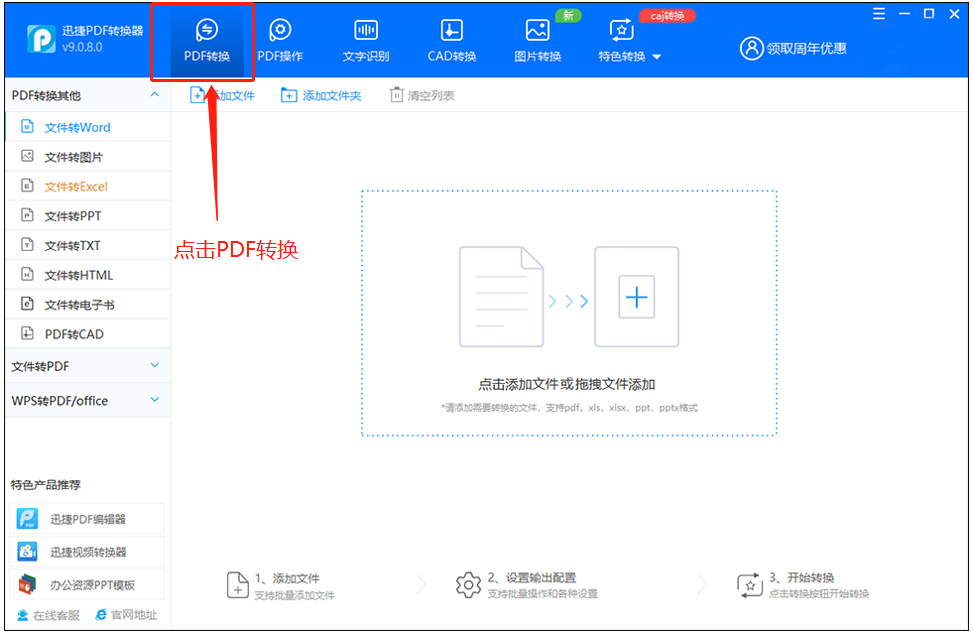
第二步,左侧功能栏有PDF文件转换成其他格式的选项,这里我们点击【文件转PPT】,如果有其他格式的转换需求可以自行选择;
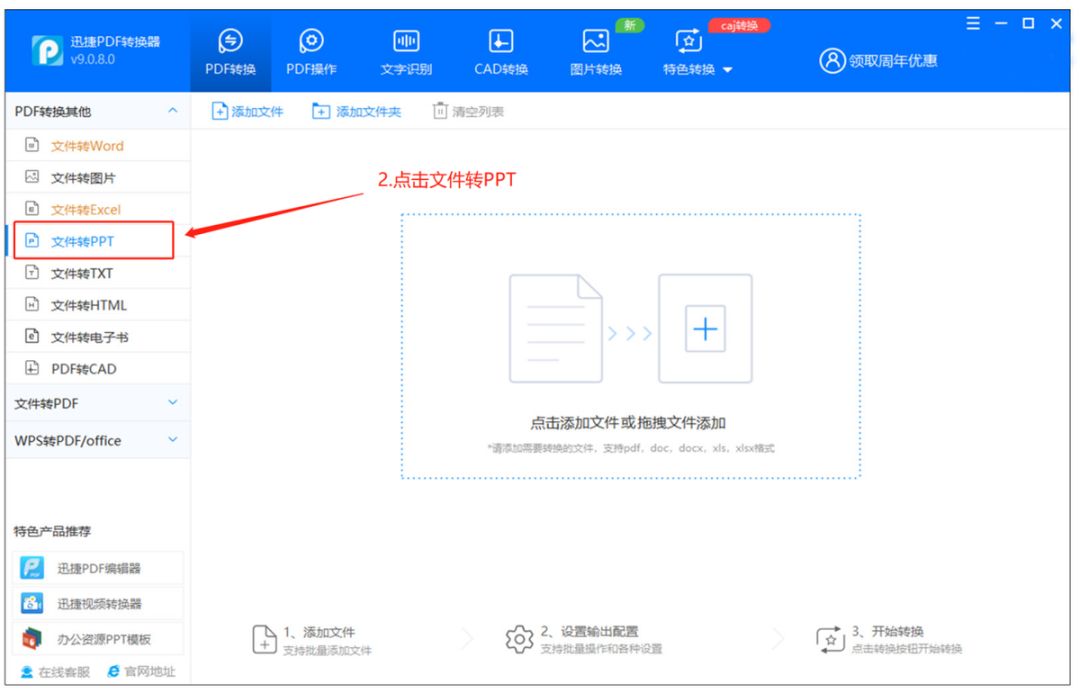
第三步,点击添加文件或直接将PDF文件拖拽至虚线框内,该软件支持批量转换,可以有效的提高效率;
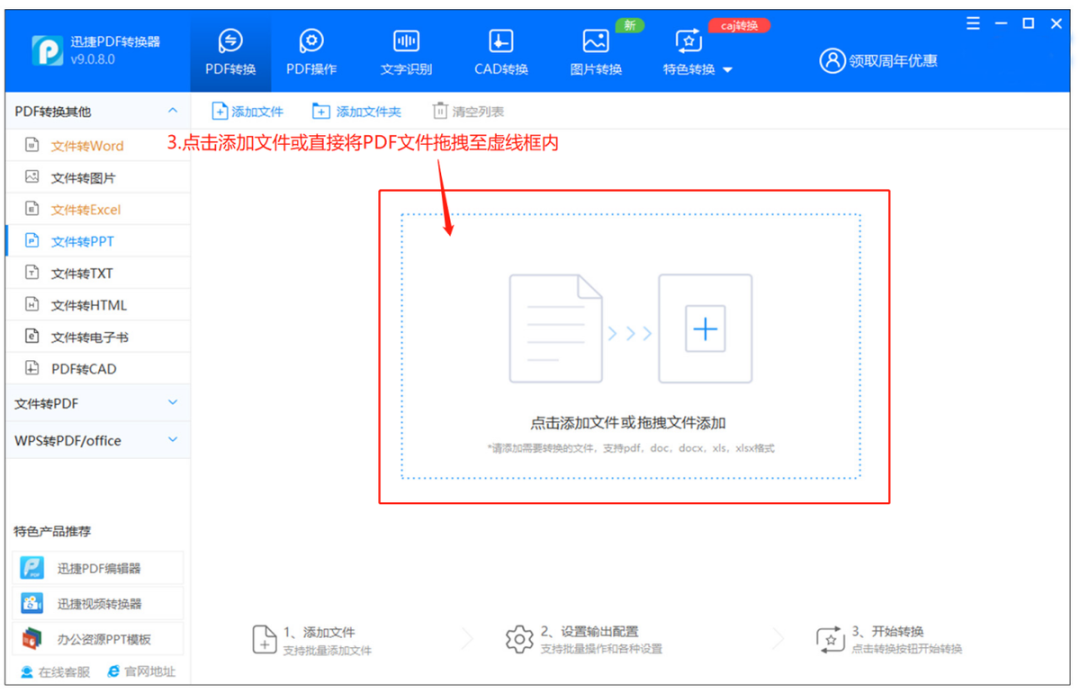
如果只需要转换部分内容的小伙伴,添加文件后可以通过【页码选择】勾选需转换的页码;

第四步,选择完毕后,点击【开始转换】,等待几秒钟即可;
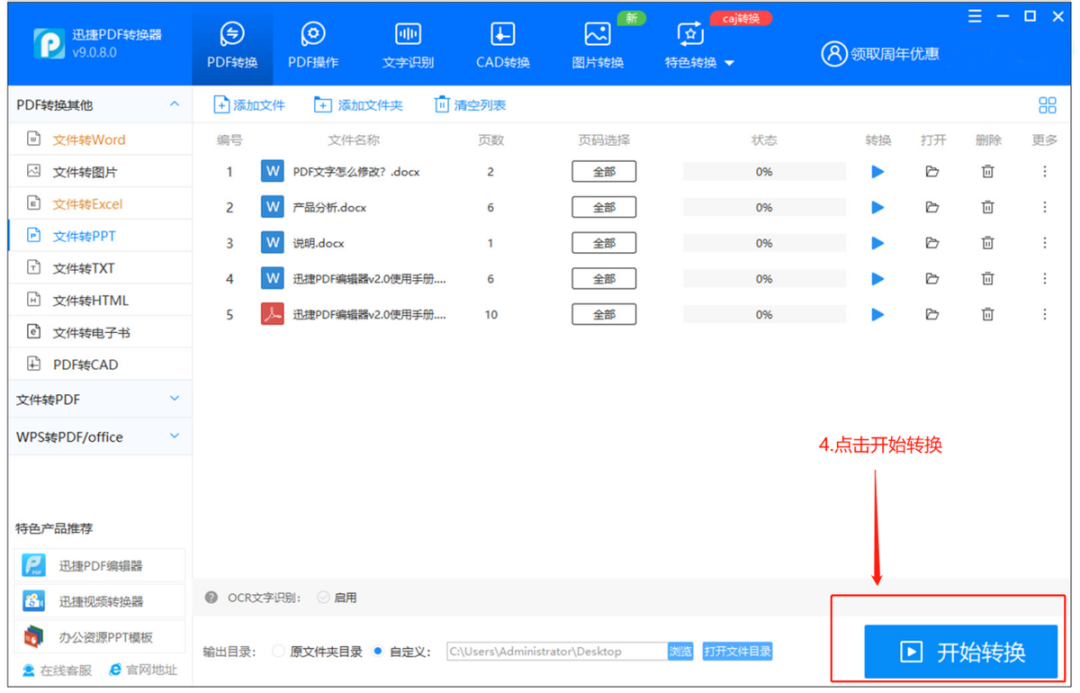
转换完成后,点击打开即可检查转换成功的PPT文件啦;
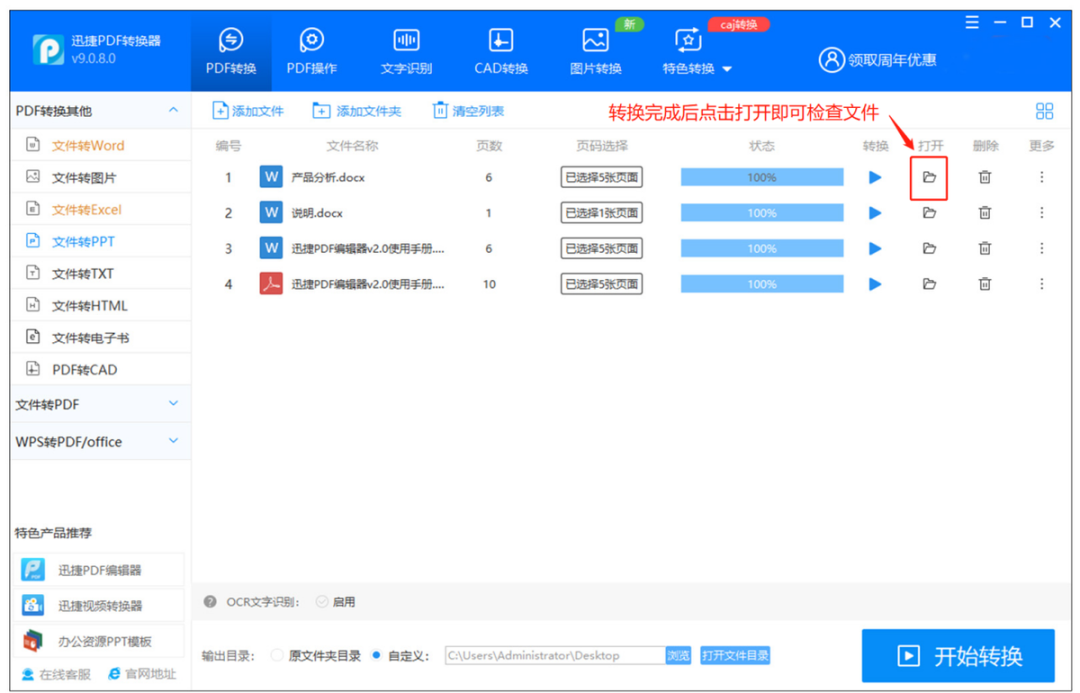
以上关于PDF转PPT的问题就介绍到这里啦,有需要的小伙伴快去试试吧!如果小伙伴们有更好的方法,欢迎留言分享啊!
●分享三款图片修复工具!模糊画质秒变高清!效果惊艳!
●手机就能扫描计数?这波黑科技操作太秀了!再也不用人工计数啦!
●分享三种简单粗暴的logo设计方法,外行也能轻松搞定!
●有效分享!1分钟教会你mkv转mp4,简单几步,轻松转换!
文章为用户上传,仅供非商业浏览。发布者:Lomu,转转请注明出处: https://www.daogebangong.com/articles/detail/Dont%20look%20for%20it%20These%20two%20PDF%20to%20PPT%20methods%20three%20simple%20steps%20easy%20conversion%20worth%20collecting.html

 支付宝扫一扫
支付宝扫一扫 
评论列表(196条)
测试